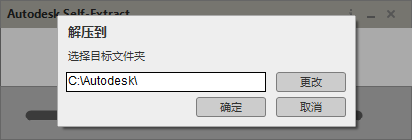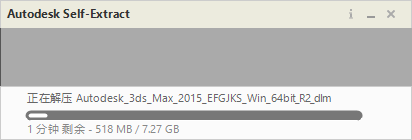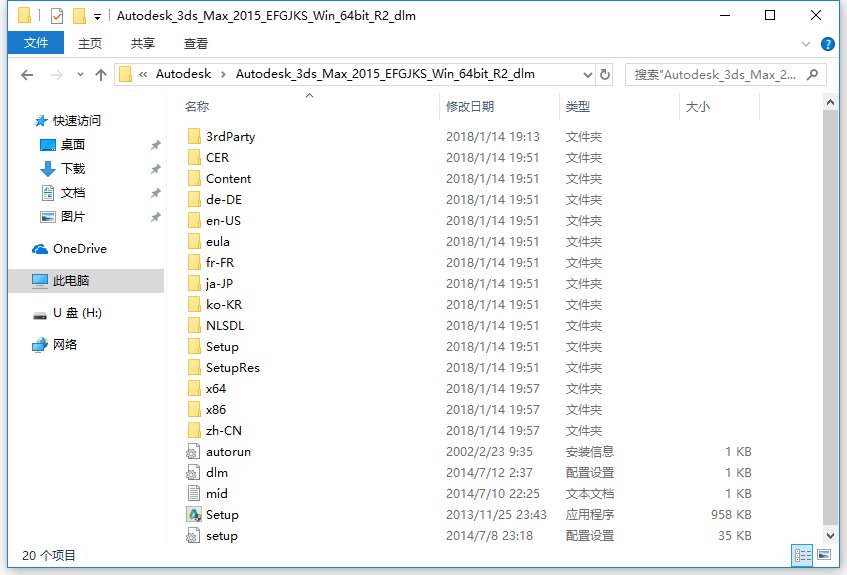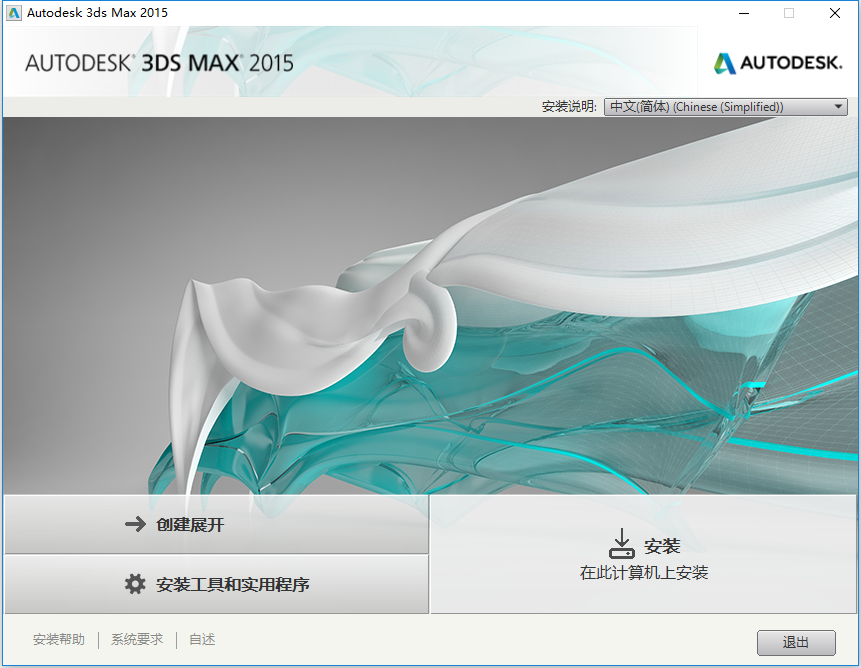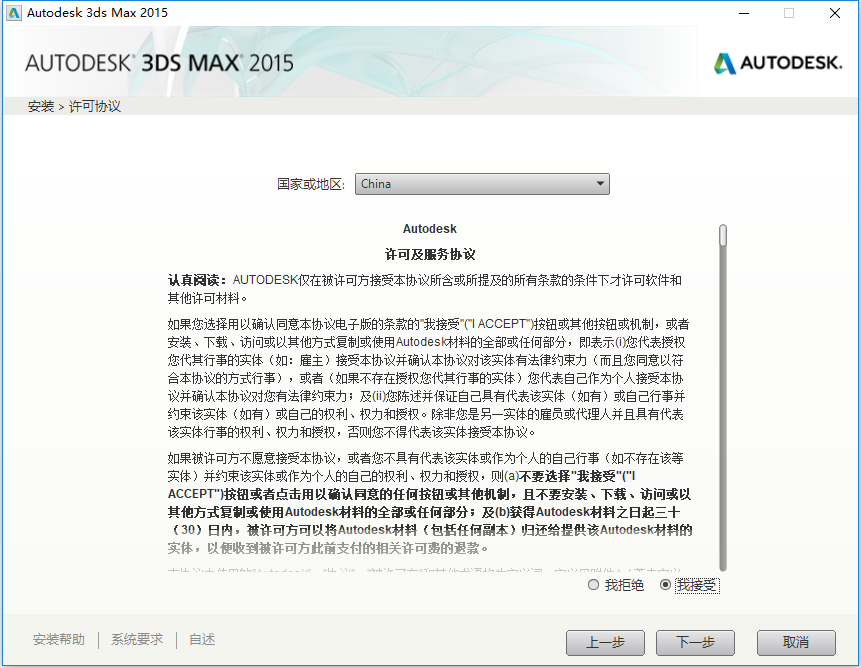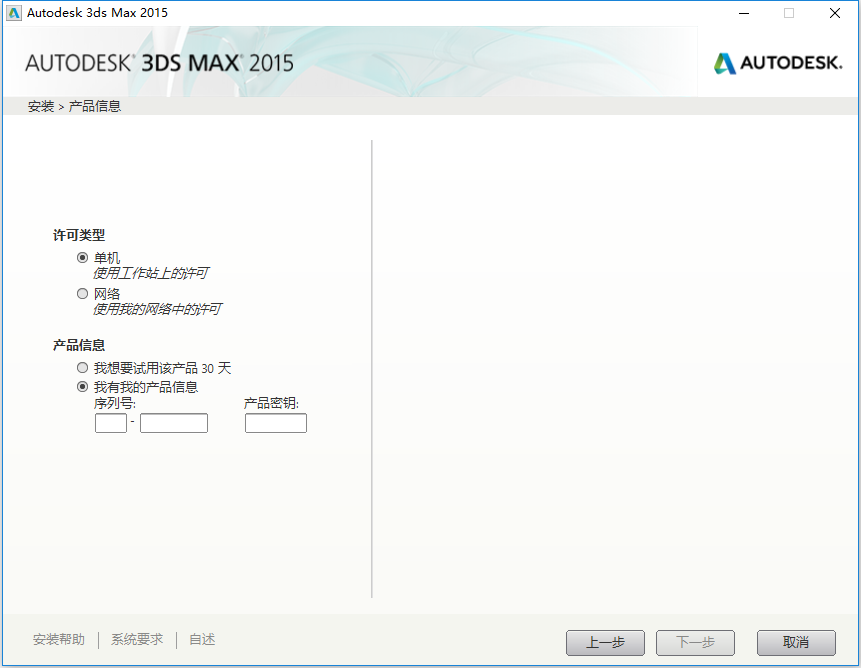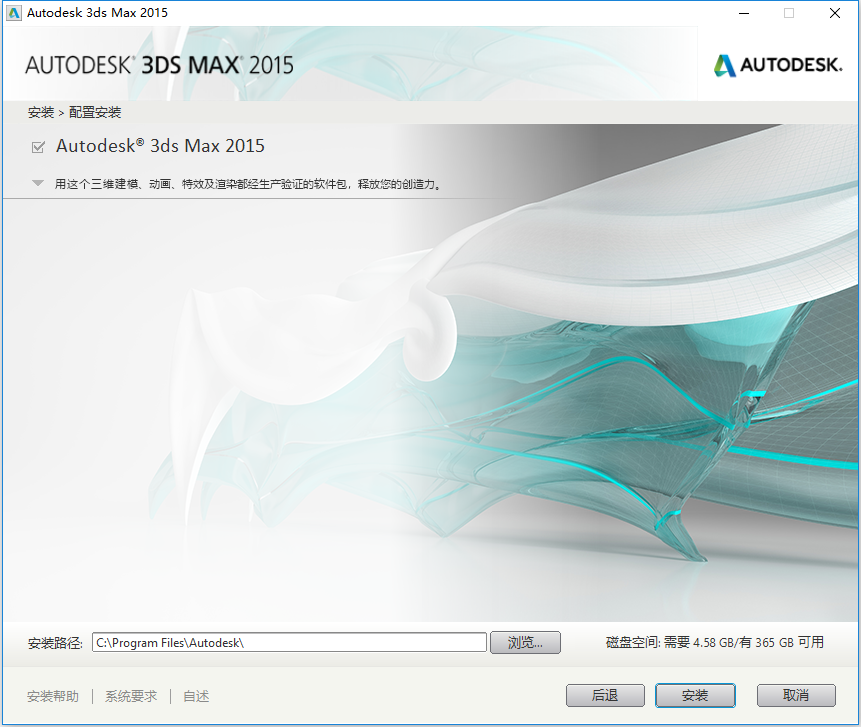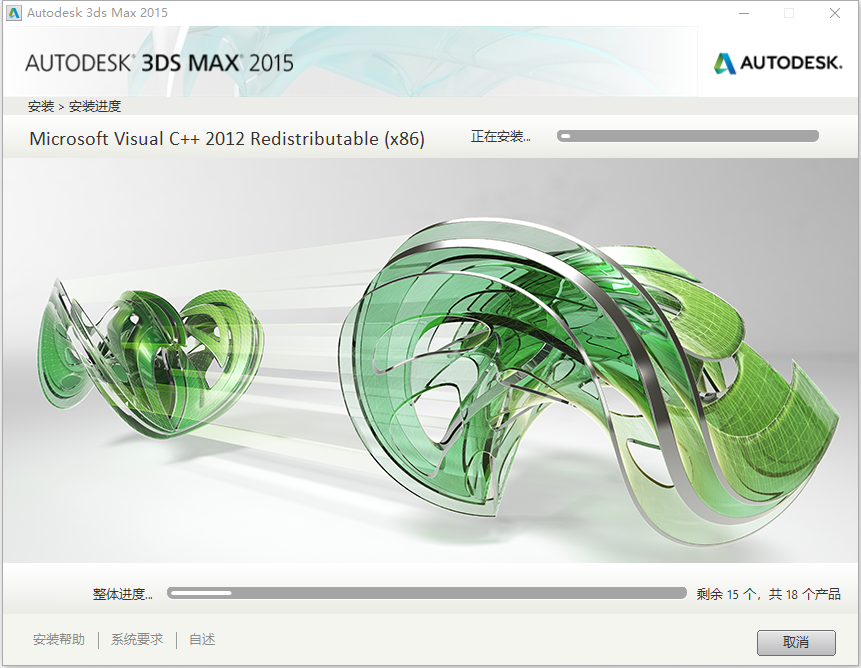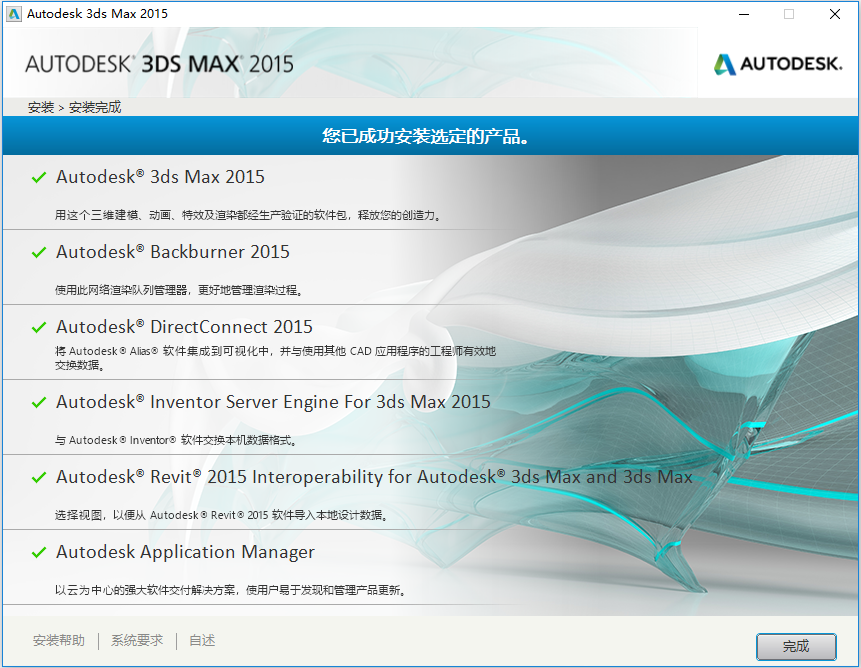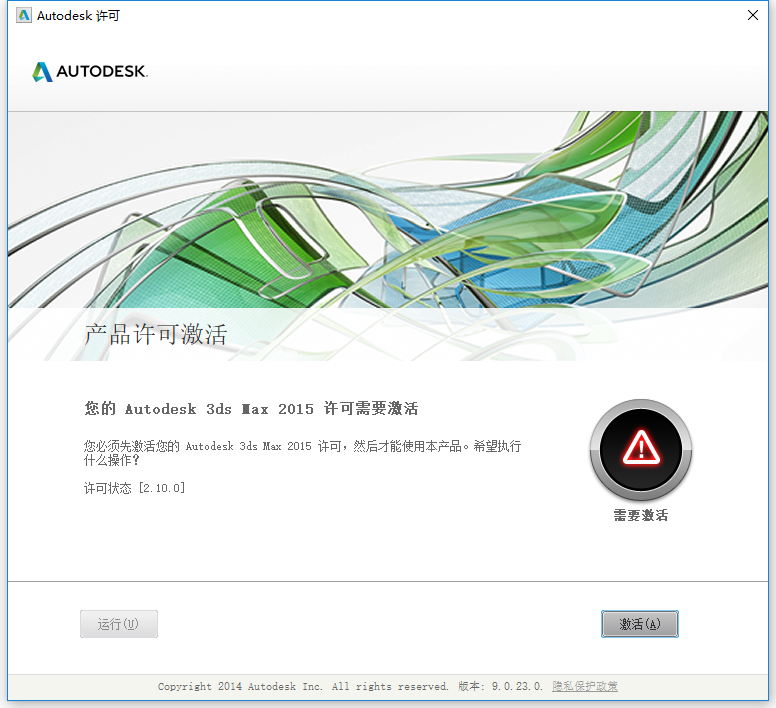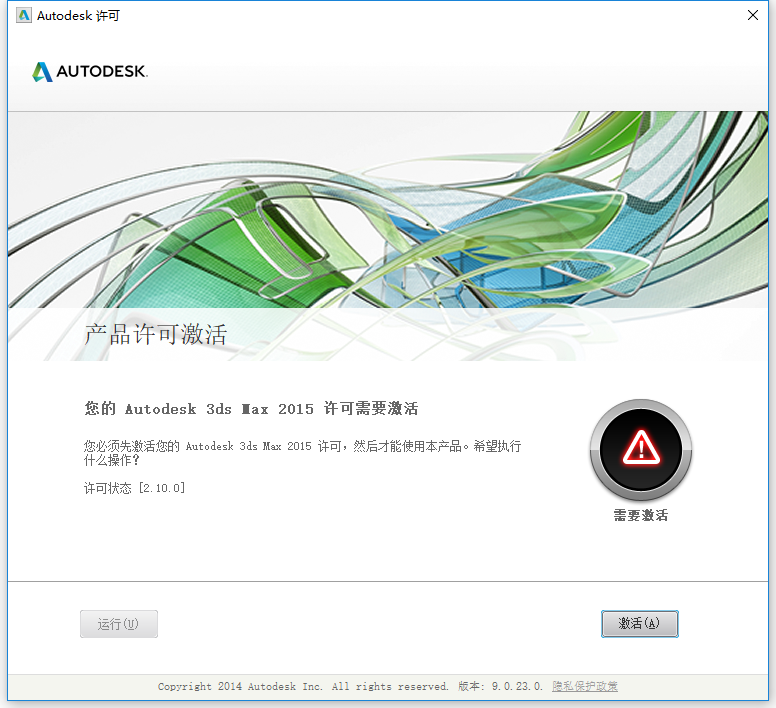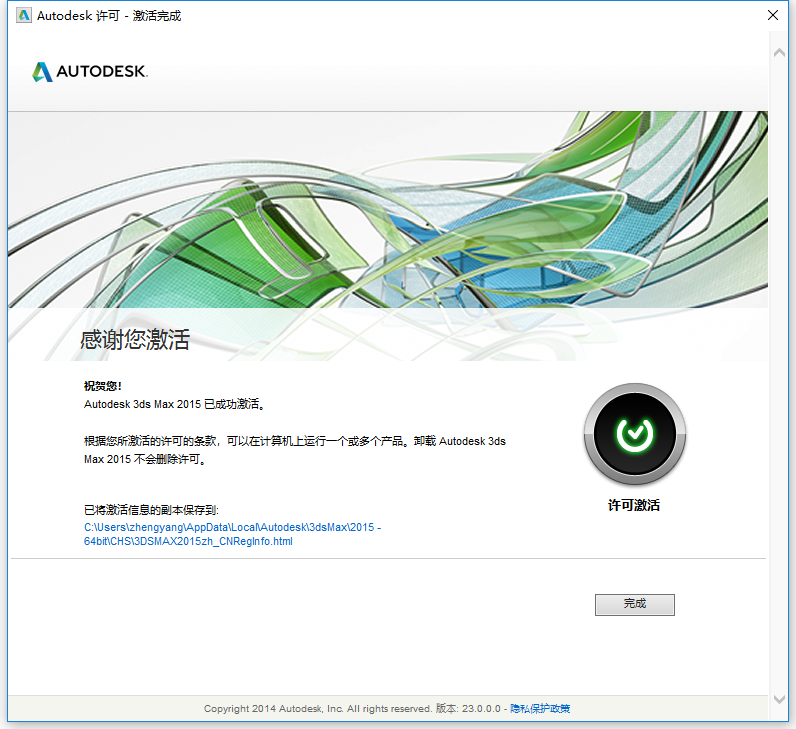前言
Autodesk 3DS MAX 2015是Autodesk公司开发的基于PC系统的三维动画渲染和制作软件,更快的性能以及更简化的工作流程,可帮助设计师在使用当今苛刻的娱乐和可视化设计项目所需的复杂高分辨率资源时提高整体工作效率。
第一节 软件支持语言
Autodesk 3DS MAX 2015支持以下语言:简体中文、英语、法语、德语、日本语、朝鲜语,
知识兔为大家分享了安装教程,安装、卸载Autodesk 3DS MAX 2015软件。学习软件?小兔啦下载免费精品课。
第二节 软件安装教程
1、将Autodesk 3DS MAX 2015软件下载好,双击运行Autodesk_3ds_Max_2015_EFGJKS_Win_64bit_R2_dlm.sfx.exe程序,如下图所示:
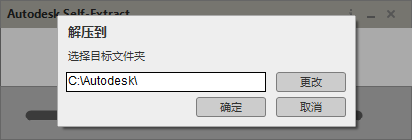
2、根据上图提示,知识兔看到Autodesk 3DS MAX 2015软件在安装前需要进行自解压,解压路径默认为C:\Autodesk,知识兔根据上图提示点击“
确定”即可,如下图所示:
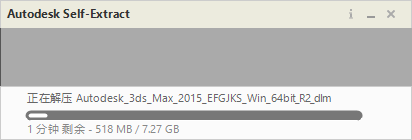
3、根据上图提示,知识兔看到Autodesk 3DS MAX 2015软件正在进行解压缩。解压完成之后,知识兔可以找到解压好的文件,如下图所示:
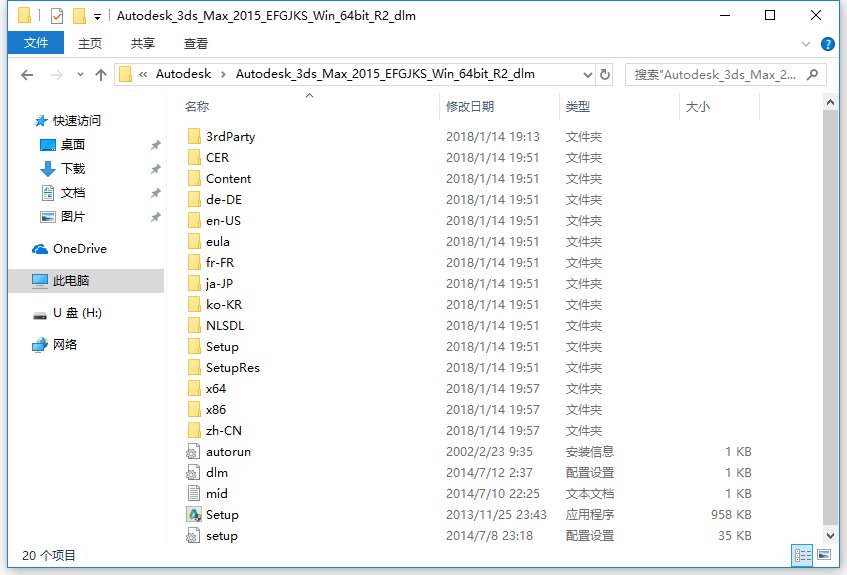
4、根据上图提示,知识兔找到并双击运行“
Setup.exe”程序,如下图所示:
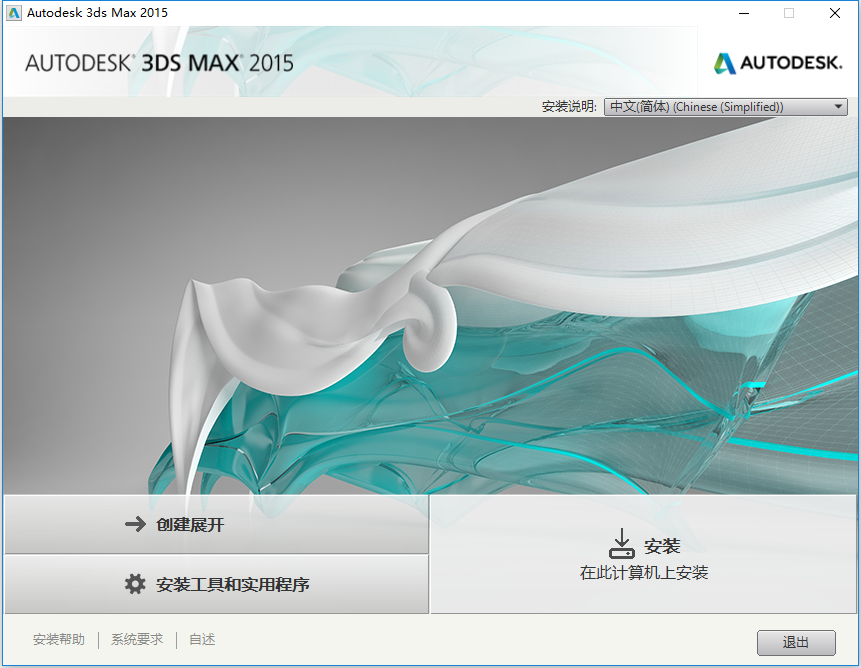
5、根据上图提示,知识兔点击“
安装”选项,如下图所示:
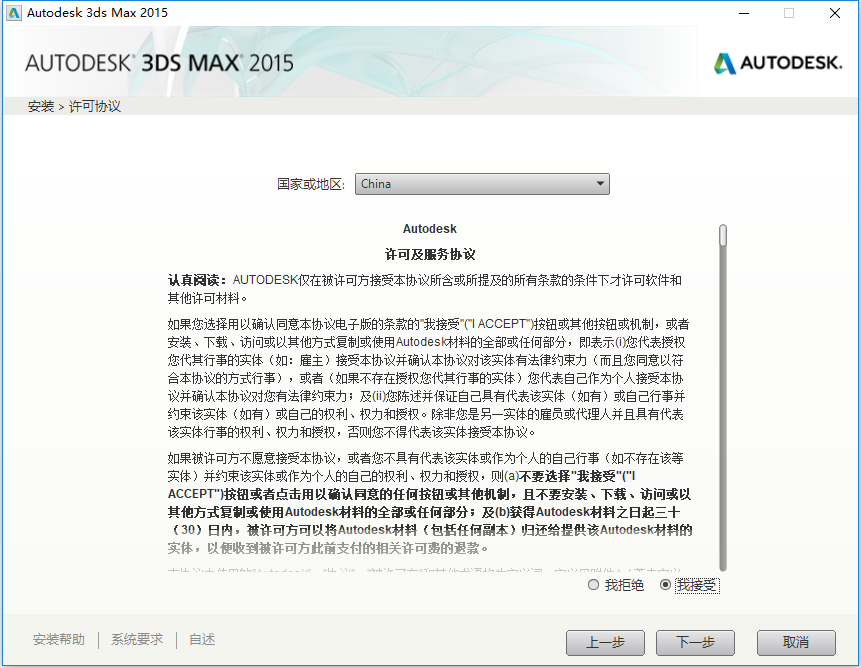
6、根据上图提示,知识兔选择“
我接受”,然后点击“
下一步”,如下图所示:
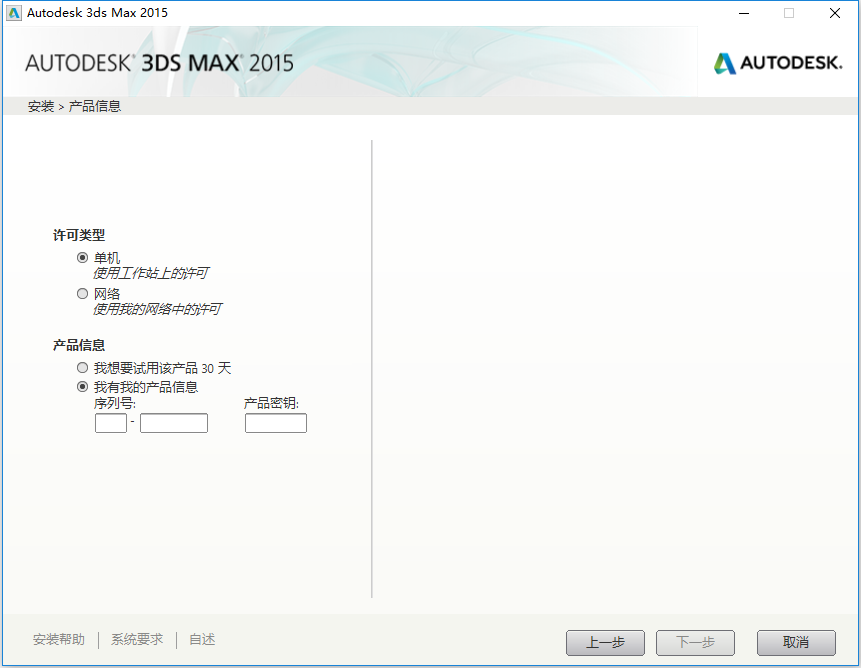
7、从上图中知识兔看到Autodesk 3DS MAX 2015软件安装时需要输入序列号和产品密钥,知识兔在这里输入序列号和产品密钥,输入完成之后点击“
下一步”即可,如下图所示:
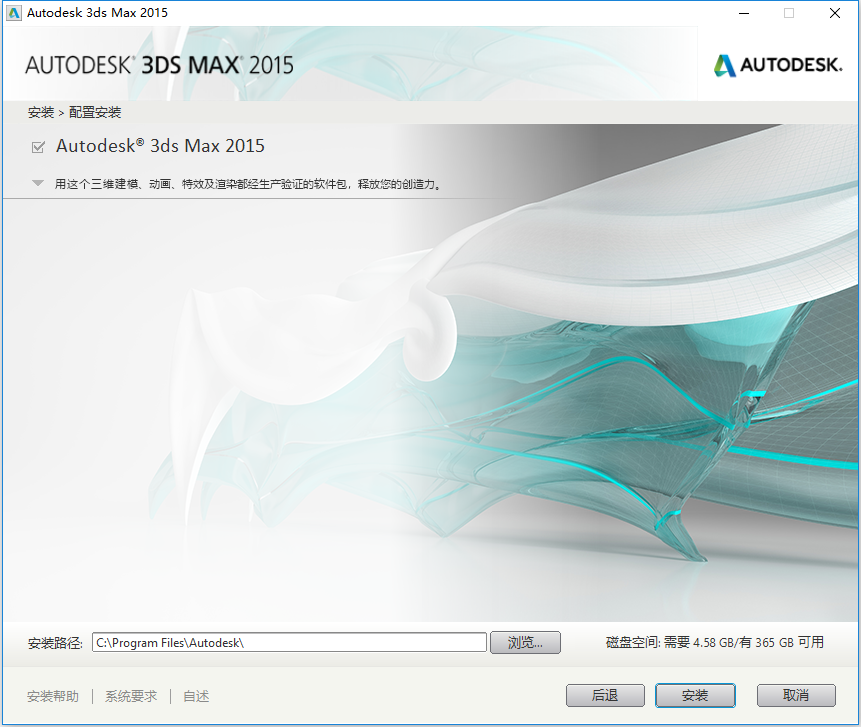
8、根据上图提示,知识兔看到Autodesk 3DS MAX 2015软件的默认安装路径为C:\Program Files\Autodesk,知识兔根据上图提示,知识兔点击“
安装”,如下图所示:
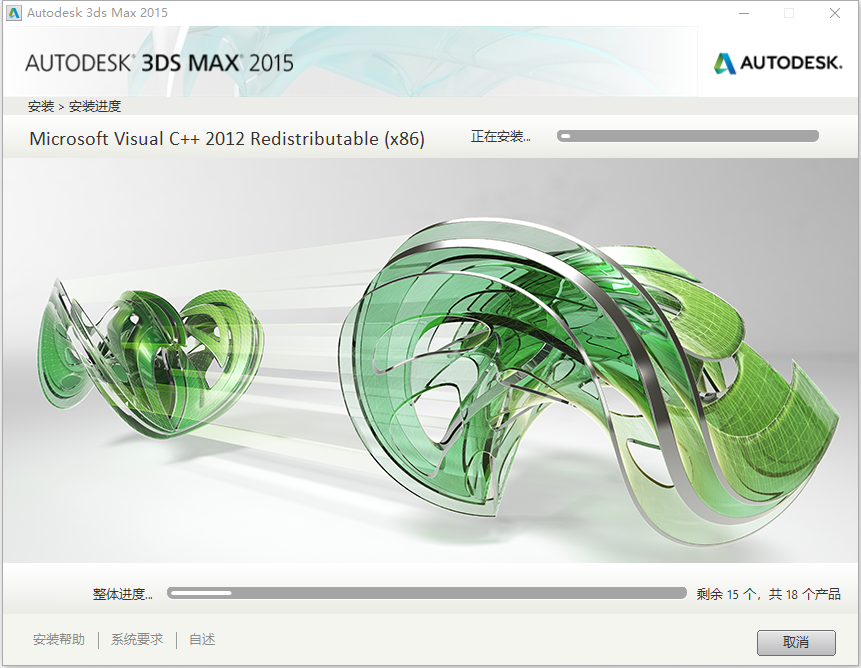
9、从上图中知识兔看到,Autodesk 3DS MAX 2015软件正在进行安装,耐心等待一会儿,安装完成如下图所示:
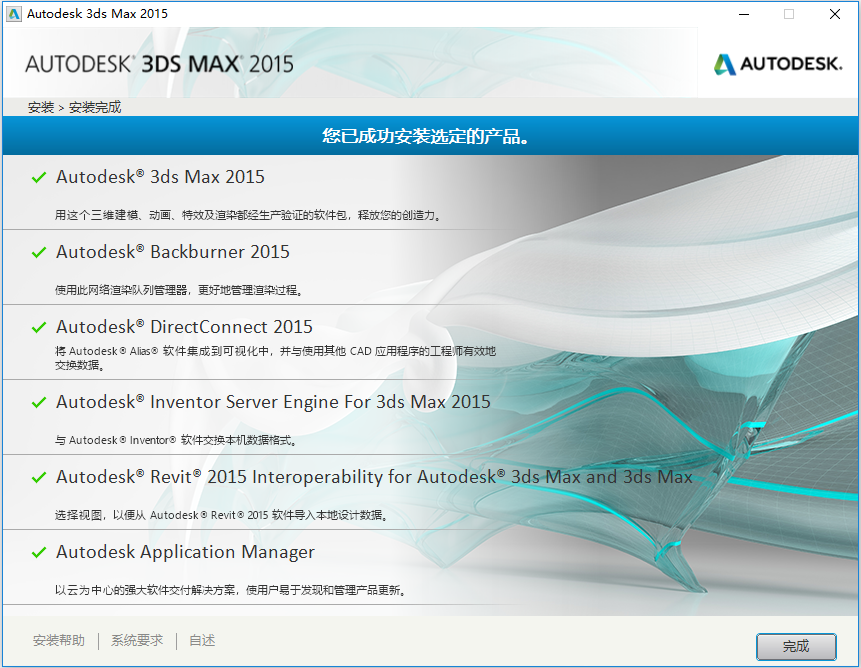
10、根据上图提示,知识兔点击“
完成”结束安装。
11、现在知识兔打开安装好的Autodesk 3DS Max 2015软件,如下图所示:
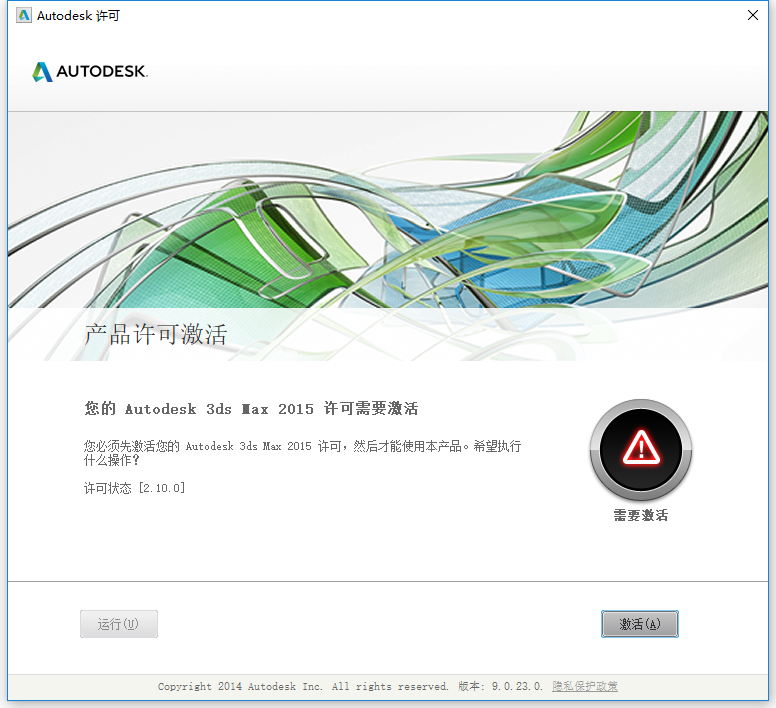
12、根据上图提示,知识兔点击“
激活”选项,如下图所示:
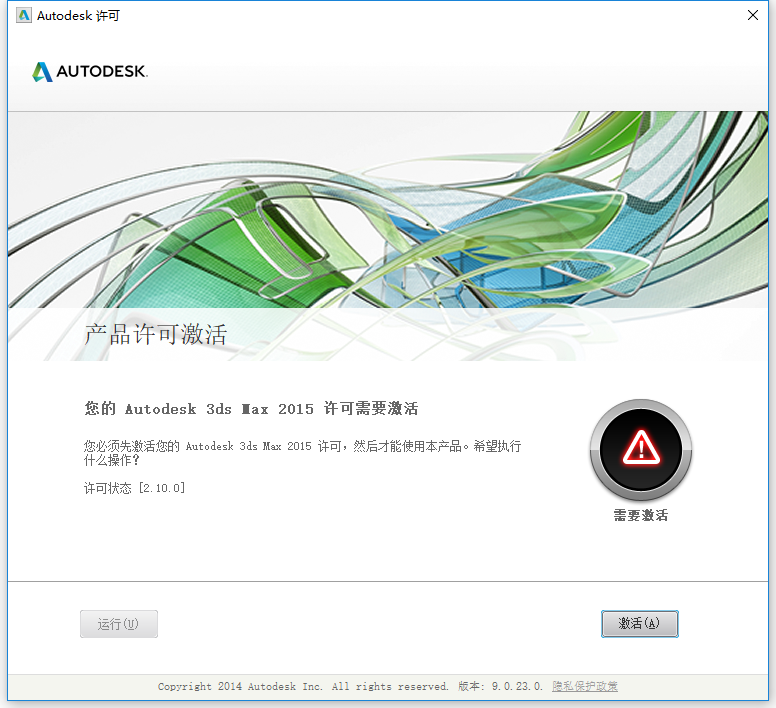
13、根据上图提示,知识兔点击“
下一步”,如下图所示:
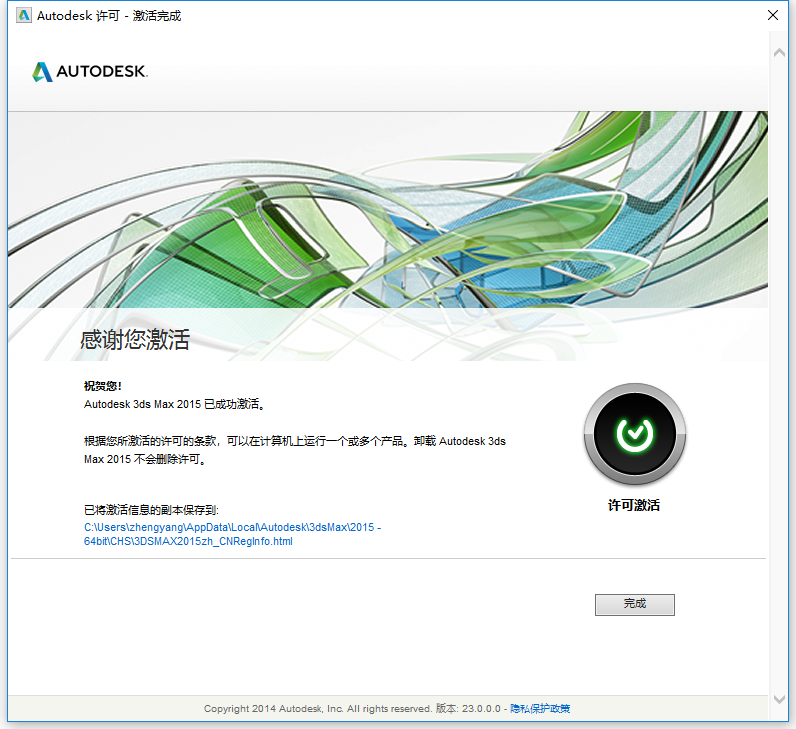
14、从上图提示中知识兔看到,Autodesk 3DS MAX 2015软件已经成功激活,知识兔点击“
完成”结束安装即可。>
下载仅供下载体验和测试学习,不得商用和正当使用。
下载体验
点击下载